Giới thiệu
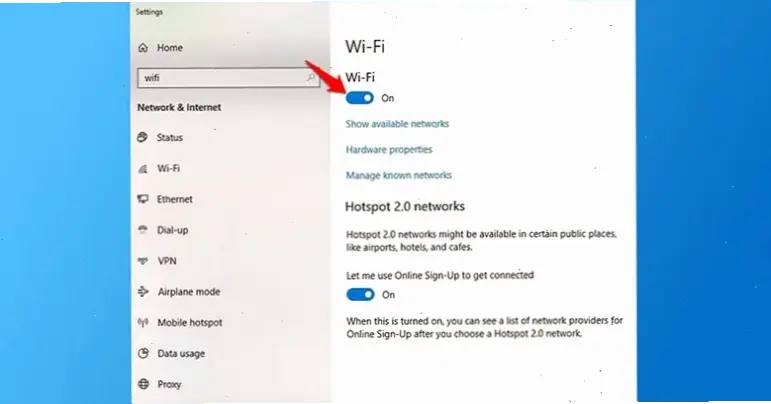
Kết nối WiFi cho laptop là bước cơ bản để truy cập internet. Từ kinh nghiệm cá nhân, tôi từng gặp khó khăn khi di chuyển văn phòng. Bài viết này hướng dẫn chi tiết, phù hợp cho mọi người dùng.
Các bước cơ bản kết nối WiFi

Đầu tiên, bật laptop và đảm bảo modem WiFi đang hoạt động. Từ trải nghiệm, tôi thường kiểm tra đèn LED trên modem. Bấm biểu tượng WiFi ở góc phải màn hình Windows hoặc thanh menu Mac.
Tiếp theo, chọn mạng WiFi mong muốn từ danh sách. Nhập mật khẩu chính xác để kết nối. Tôi nhớ lần đầu, lỗi nhập sai mật khẩu khiến kết nối thất bại. Sau khi kết nối, kiểm tra tốc độ qua trang như speedtest.net.
Dưới đây là bảng tóm tắt các bước chính:
| Bước | Hành động | Lưu ý |
|---|---|---|
| 1 | Bật WiFi trên laptop | Đảm bảo máy bay mode tắt |
| 2 | Chọn mạng | Kiểm tra tên mạng đúng |
| 3 | Nhập mật khẩu | Sử dụng phím Caps Lock cẩn thận |
| 4 | Kết nối và kiểm tra | Thử mở trình duyệt ngay lập tức |
Xử lý sự cố phổ biến

Nếu không kết nối được, kiểm tra driver WiFi qua Device Manager trên Windows. Từ kinh nghiệm, cập nhật driver từ trang Microsoft giải quyết vấn đề. Đối với Mac, dùng Network Diagnostics để khắc phục.
Trích dẫn nguồn uy tín như trang hỗ trợ của Microsoft , nơi hướng dẫn chi tiết về lỗi WiFi. Ví dụ, nếu tín hiệu yếu, di chuyển laptop gần modem. Lời khuyên: Thường xuyên kiểm tra phần mềm diệt virus để tránh can thiệp.
Mẹo thực tế và kinh nghiệm cá nhân
Từ trải nghiệm cá nhân, tôi khuyên dùng ứng dụng như NetSpot để quét tín hiệu WiFi. Mẹo chung: Sử dụng mật khẩu mạnh và bật WPA3 để bảo mật. Đối với người dùng nâng cao, cấu hình DNS thủ công qua Control Panel tăng tốc độ.
Lời khuyên: Luôn sao lưu cài đặt mạng trước khi thay đổi. Tôi từng mất kết nối do cập nhật hệ thống, nhưng khôi phục nhanh chóng. Điều này giúp tránh rủi ro và đảm bảo an toàn dữ liệu.
Kết luận
Tóm lại, kết nối WiFi cho laptop đơn giản nếu theo các bước rõ ràng. Từ kinh nghiệm thực tế, kiên nhẫn và kiểm tra kỹ là chìa khóa. Hãy áp dụng mẹo trên để trải nghiệm mượt mà hơn.
>>> Xem thêm: Bí quyết cài đặt máy chiếu cho laptop chỉ trong 5 phút!

